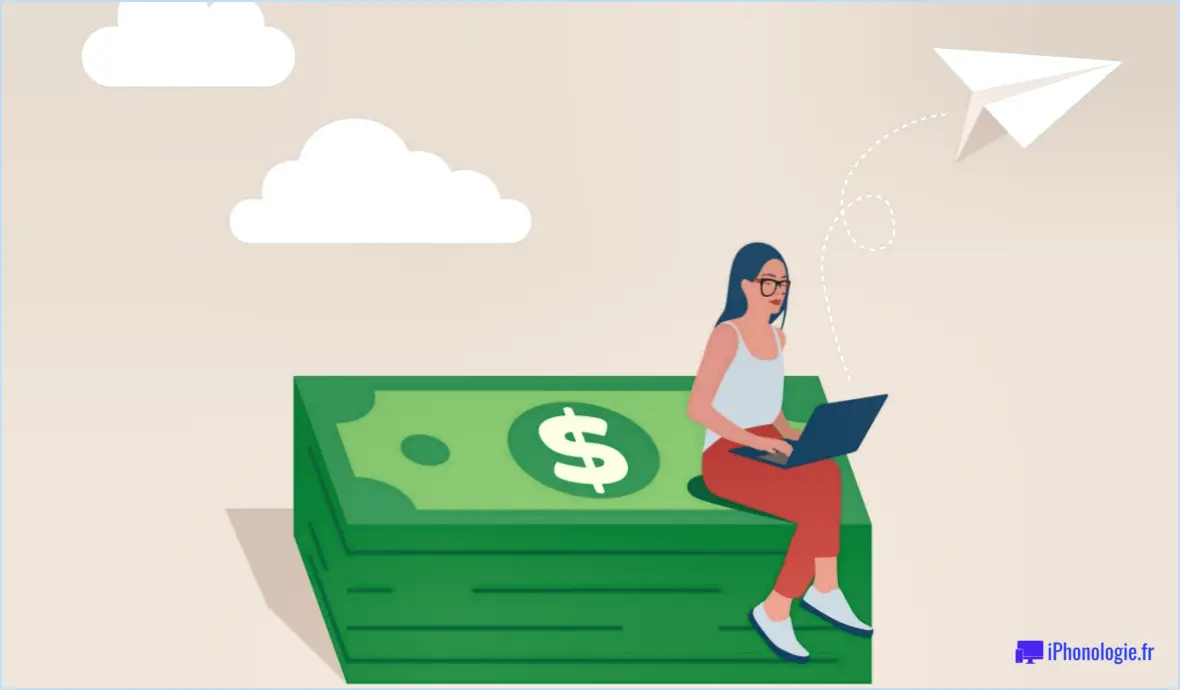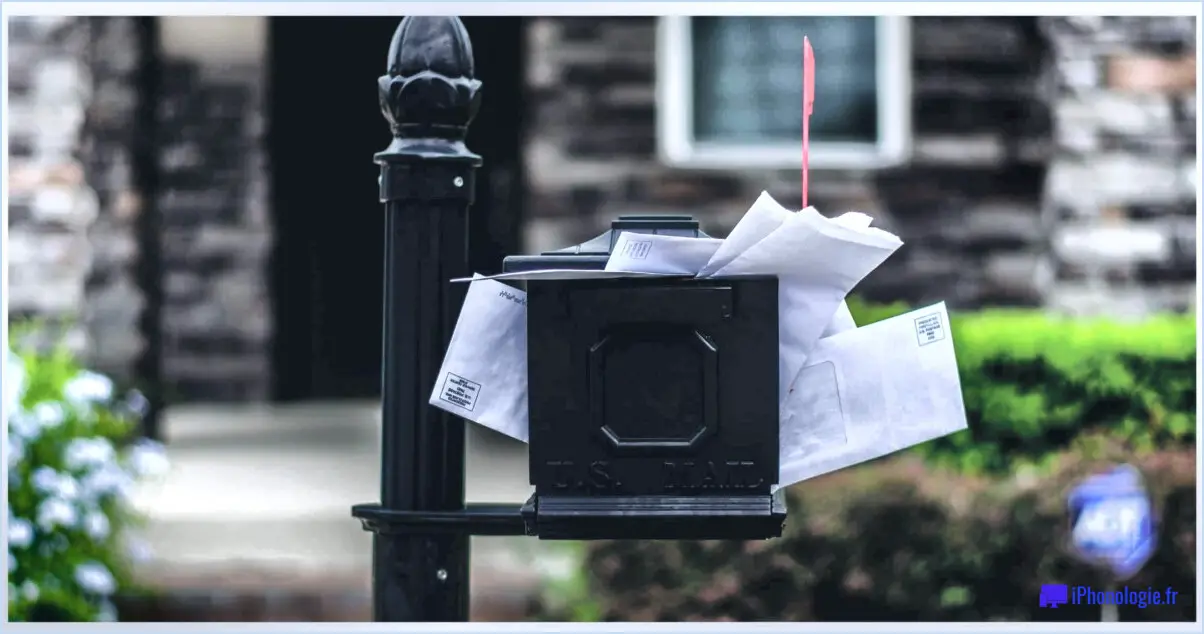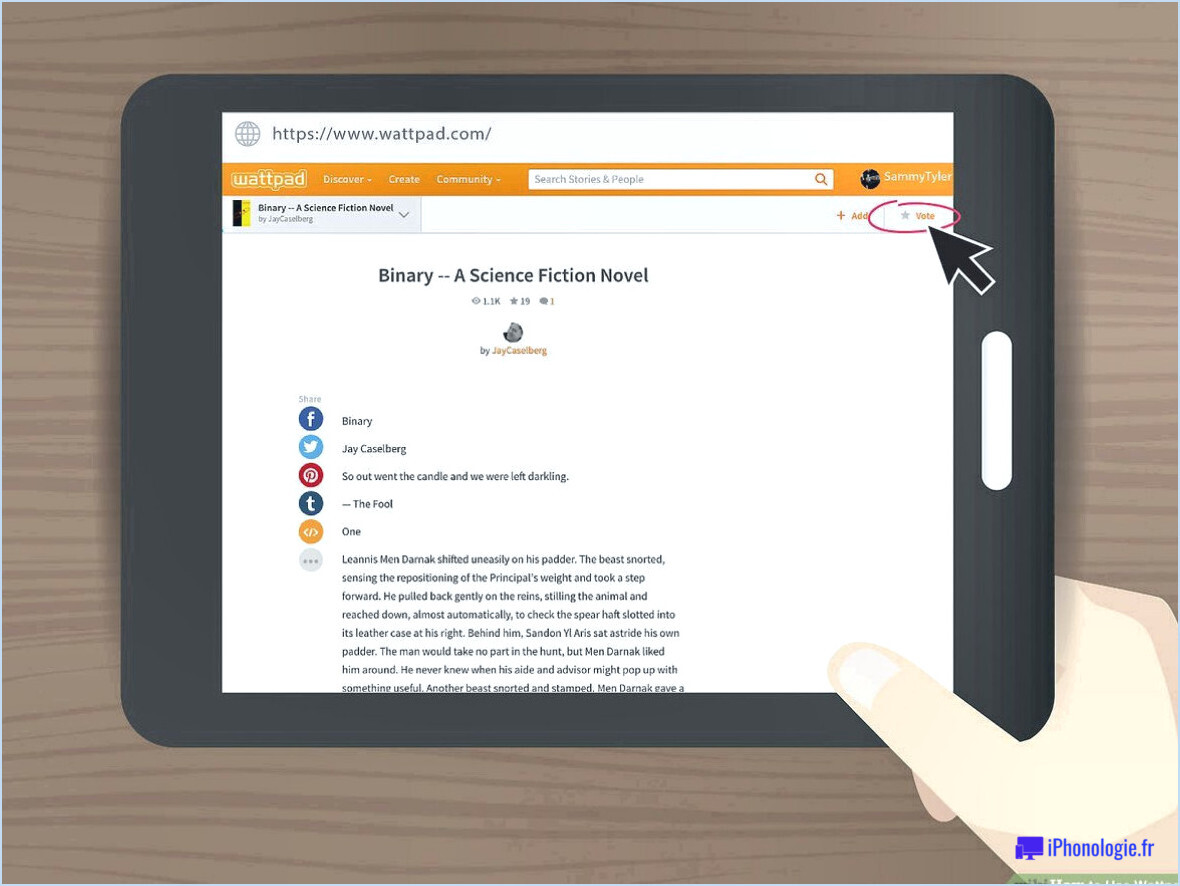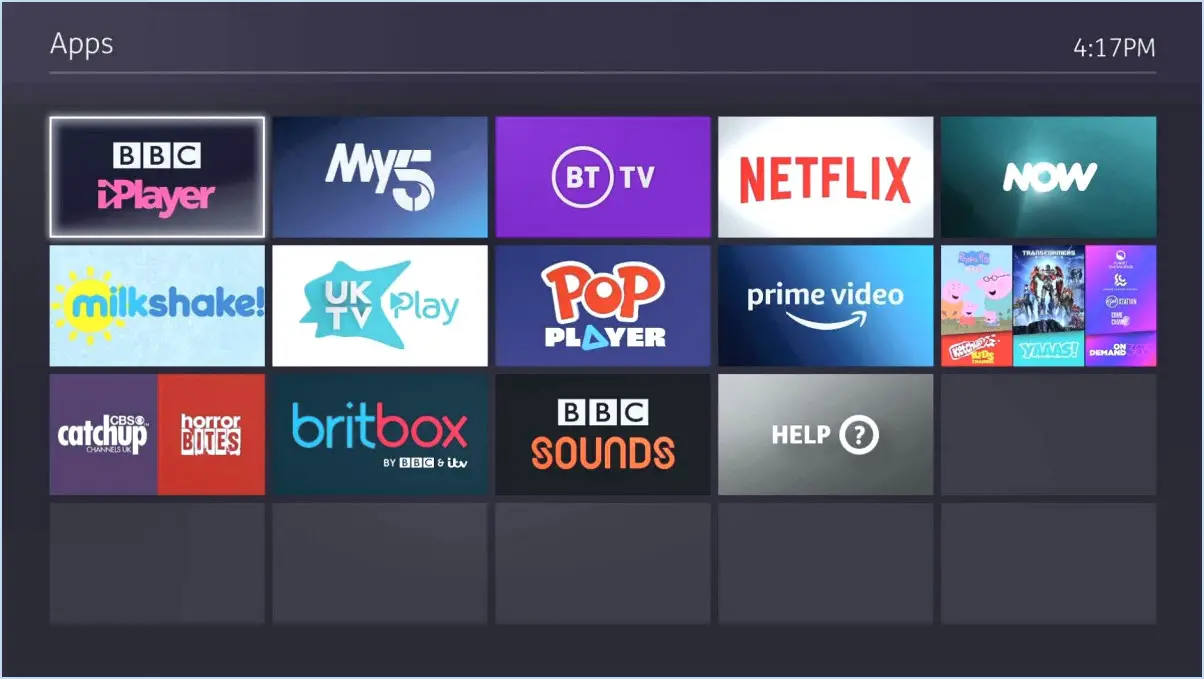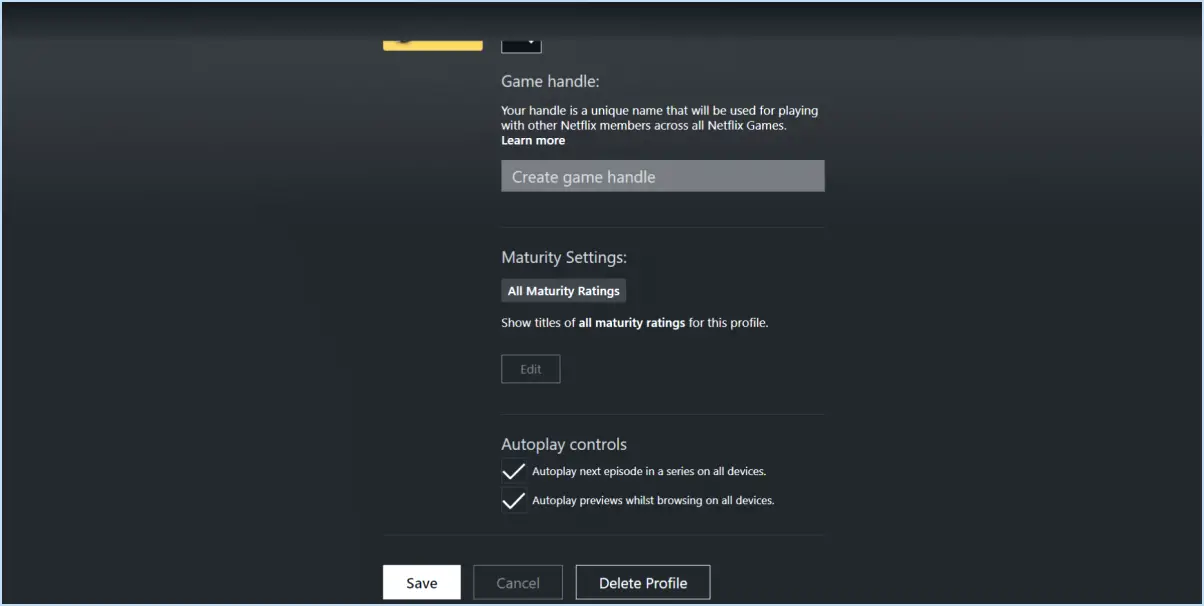Où sont mes contacts dans AOL?
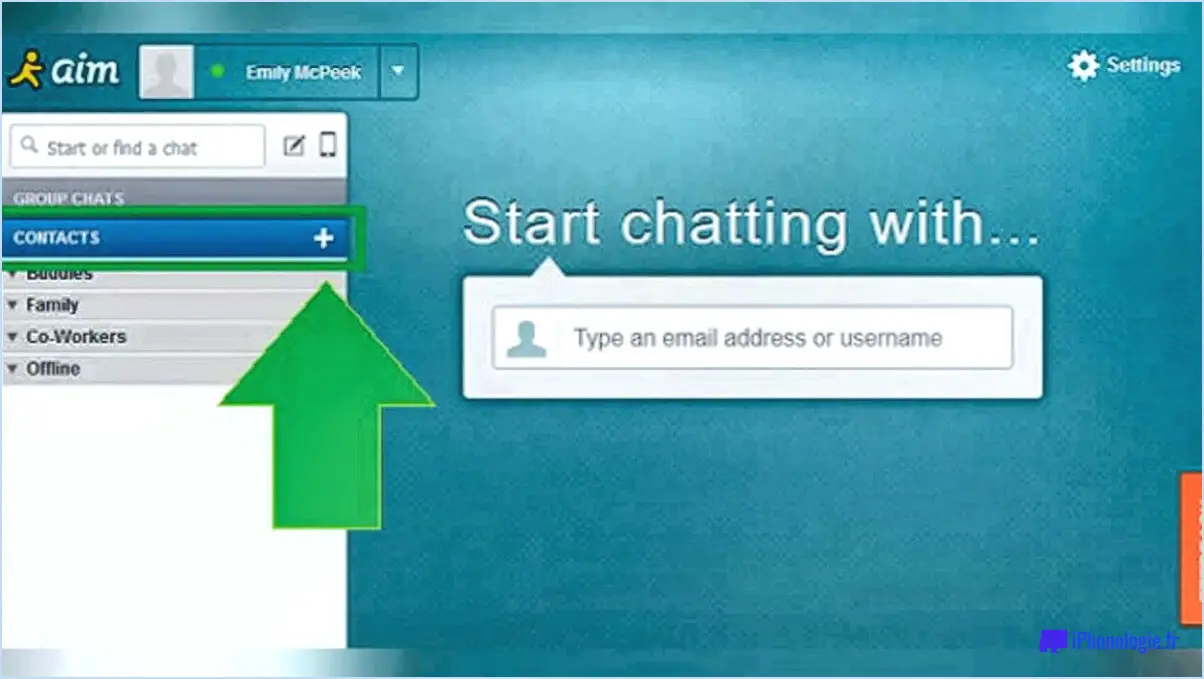
Si vous utilisez AOL Mail, la localisation de vos contacts est un jeu d'enfant car ils sont stockés de manière transparente dans le carnet d'adresses d'AOL. Pour accéder sans effort à cette collection inestimable de contacts, commencez par ouvrir AOL Mail. Une fois à l'intérieur, portez votre attention sur la partie supérieure de la fenêtre, où vous verrez l'inévitable icône "Carnet d'adresses". Il s'agit de la porte d'entrée vers le trésor des contacts sauvegardés.
Une fois l'icône "Carnet d'adresses" repérée, un simple clic suffit à lancer le processus de dévoilement de vos contacts. Imaginez que vous ouvrez un coffre-fort de connexions qui détiennent la clé d'une communication plus fluide et d'une correspondance efficace. Plus besoin de parcourir différentes plateformes pour trouver les informations dont vous avez besoin. AOL Mail a simplifié le processus pour vous.
Dans le carnet d'adresses d'AOL, vous serez accueilli par un panorama organisé de vos contacts. Chaque entrée est une passerelle vers une personne que vous connaissez ou une entreprise à laquelle vous êtes associé. Qu'il s'agisse d'amis, de membres de la famille, de collègues ou de connaissances, tous trouvent leur place dans ce réservoir numérique.
Grâce à cette interface conviviale, la gestion de vos contacts est un jeu d'enfant. Vous pouvez rapidement modifier, mettre à jour ou supprimer des entrées au fur et à mesure que vos relations évoluent. Il s'agit de faire en sorte que votre carnet d'adresses soit aussi dynamique que votre vie sociale et professionnelle.
Outre la gestion transparente des contacts, vous bénéficierez d'un accès rapide lors de la rédaction de courriers électroniques. Le carnet d'adresses intégré vous permet de sélectionner facilement les destinataires sans avoir à saisir leurs coordonnées à plusieurs reprises. L'efficacité et la facilité sont au rendez-vous.
Voilà donc le centre de vos contacts dans AOL Mail, judicieusement niché dans l'icône "Carnet d'adresses". Un simple clic vous ouvre un monde de connexions, simplifiant vos interactions et améliorant votre expérience de la messagerie.
Comment modifier mon carnet d'adresses AOL?
Pour modifier votre carnet d'adresses AOL, procédez comme suit :
- Connectez-vous : Connectez-vous à votre compte AOL.
- Accéder au carnet d'adresses : Cliquez sur le lien "Carnet d'adresses" dans le menu de navigation de gauche.
- Afficher les contacts : Une liste de tous vos contacts s'affiche.
- Modifier le contact : Cliquez sur le nom du contact que vous souhaitez modifier.
- Modifier les détails : Vous pouvez maintenant modifier les informations du contact si nécessaire.
- Ajouter une photo : En option, téléchargez une photo pour le contact.
- Paramètres de confidentialité : Choisissez d'afficher ou non l'email ou le numéro de téléphone du contact.
En suivant ces étapes, vous pourrez modifier et mettre à jour votre carnet d'adresses AOL en toute transparence.
Comment importer des contacts d'AOL vers Outlook?
Pour importer en douceur vos contacts d'AOL vers Outlook, procédez comme suit :
- Exporter à partir d'AOL : Dans la section Contacts d'AOL, mettez en surbrillance les contacts souhaités. Cliquez sur le bouton Exporter et enregistrez le fichier sur votre ordinateur.
- Accédez à Outlook : Ouvrez Outlook et accédez au menu Fichier.
- Lancer l'importation : Choisissez "Importation et exportation" dans le menu.
- Sélectionnez le type d'importation : Optez pour "Importer à partir d'un autre programme ou fichier".
- Sélection CSV : Cliquez sur "Suivant", puis sélectionnez "Valeurs séparées par des virgules (Windows)".
- Importer le fichier CSV : Recherchez le fichier CSV exporté d'AOL.
- Cartographier les champs : Mettez en correspondance les champs AOL avec les attributs Outlook et procédez.
- Terminez : Terminez le processus en suivant les invites.
En suivant méticuleusement ces étapes, vous pouvez migrer en toute transparence vos contacts AOL vers Outlook, garantissant ainsi une transition sans problème.
Quelle est l'adresse électronique d'AOL?
L'adresse électronique AOL est un format de courrier électronique convivial qui suit le modèle suivant [email protected] Il s'agit d'un format de courrier électronique largement reconnu et utilisé qui permet aux individus de créer des noms d'utilisateur uniques avant le symbole "@", suivi du domaine "aol.com". Ce format est un élément essentiel de la communication et de la messagerie en ligne, car il confère une touche personnalisée aux adresses électroniques.
Comment ajouter un contact AOL à ma messagerie iPad?
Pour ajouter de manière transparente un contact AOL à votre messagerie iPad, procédez comme suit :
- Exportez le contact d'AOL :
- Ouvrez le contact AOL souhaité.
- Tapez sur "Plus".
- Sélectionnez "Exporter".
- Importer un contact dans la messagerie électronique de l'iPad :
- Lancez l'application de messagerie de votre iPad.
- Tapez sur "Ajouter un contact".
- Choisissez "Importer".
En suivant ces étapes, vous pouvez intégrer sans effort les contacts AOL dans votre messagerie iPad. Ce processus garantit que votre communication reste organisée et efficace d'une plateforme à l'autre.
Comment trouver des contacts sur l'iPad?
Pour trouver des contacts sur votre iPad, vous avez plusieurs possibilités :
- L'application Contacts : Ouvrez l'application Contacts sur votre iPad. Vous pouvez facilement la localiser sur votre écran d'accueil. Une fois dans l'application, vous pouvez soit faire défiler votre liste de contacts, soit utiliser la barre de recherche en haut pour rechercher des contacts par nom ou par adresse électronique.
- Recherche Spotlight : Balayez l'écran d'accueil de votre iPad vers le bas pour accéder à la recherche Spotlight. Saisissez ensuite le nom du contact que vous recherchez. Les résultats de la recherche afficheront les contacts correspondants, ce qui vous permettra de localiser rapidement celui dont vous avez besoin.
Ces méthodes constituent des moyens pratiques d'accéder efficacement à vos contacts sur votre iPad.
Comment ajouter des contacts à mon carnet d'adresses électronique?
Jusqu'à ajouter un contact à votre carnet d'adresses électroniques, naviguez jusqu'à la page Contacts dans votre compte de messagerie. Cliquez sur l'onglet Nouveau contact puis saisissez les coordonnées du contact. Vous pouvez également importer des contacts à partir d'un fichier ou d'autres comptes de messagerie pour plus d'efficacité.
Comment transférer mes contacts de mon iPhone vers mon iPad?
Pour transférer des contacts de votre iPhone vers votre iPad, suivez les étapes suivantes :
- iCloud: Assurez-vous que les deux appareils sont connectés au même compte iCloud. Sur votre iPhone, allez dans Réglages > [Your Name] > iCloud > Contacts et activez l'option. Attendez que les contacts soient synchronisés. Sur votre iPad, répétez les mêmes étapes.
- AirDrop: Activez le Bluetooth et le Wi-Fi sur les deux appareils. Ouvrez l'application Contacts sur votre iPhone, sélectionnez les contacts que vous souhaitez partager, touchez "Partager le contact", puis choisissez votre iPad dans les options AirDrop.
N'oubliez pas de connecter les deux appareils à un réseau Wi-Fi stable pour que le transfert se fasse en toute transparence.